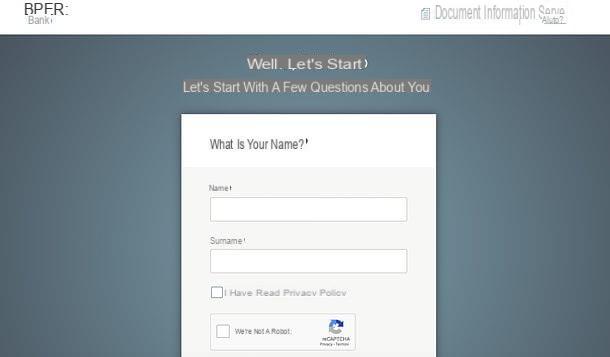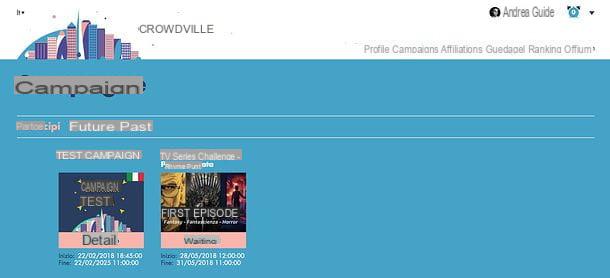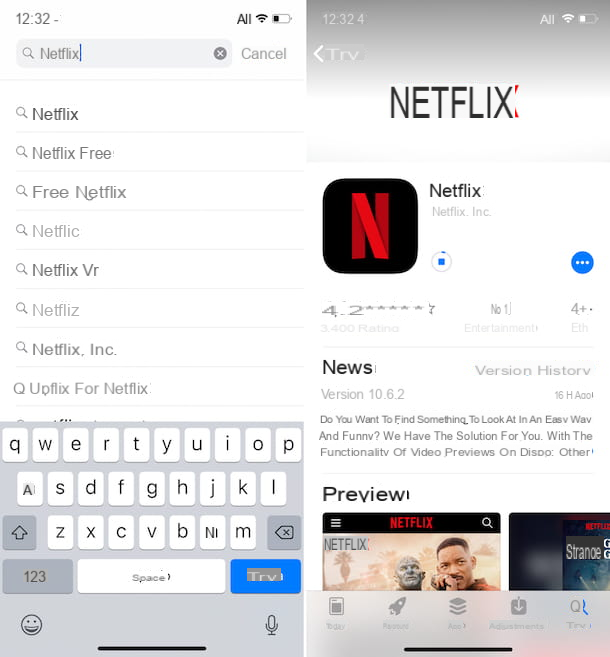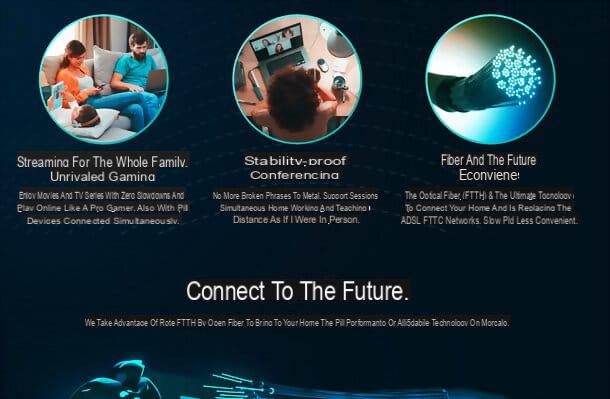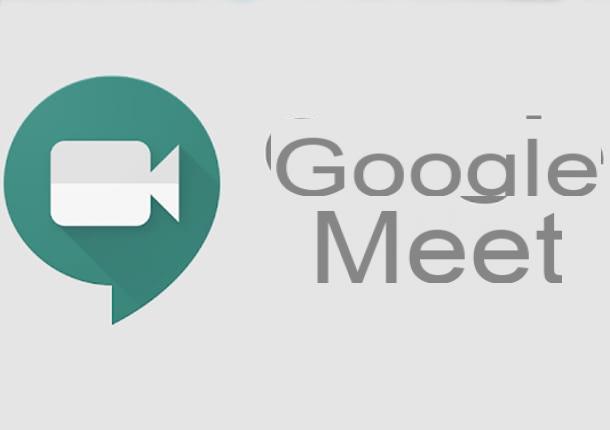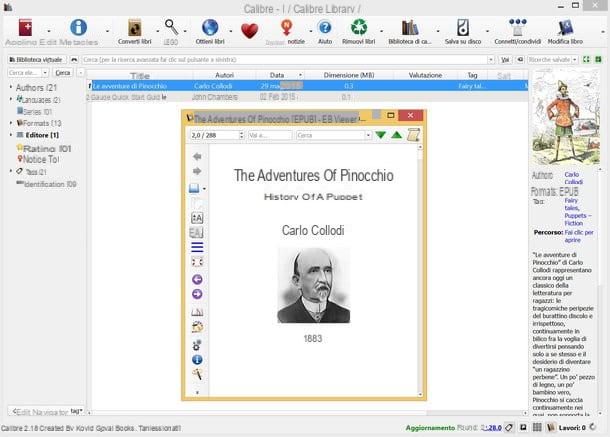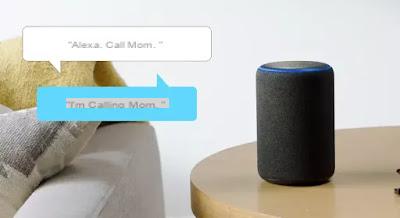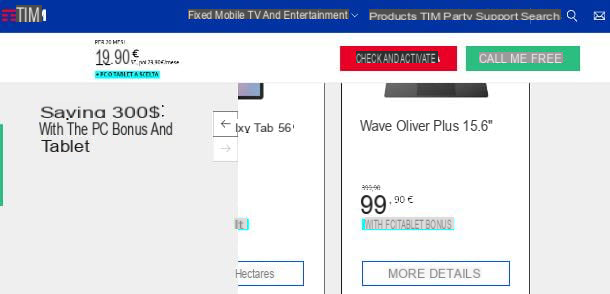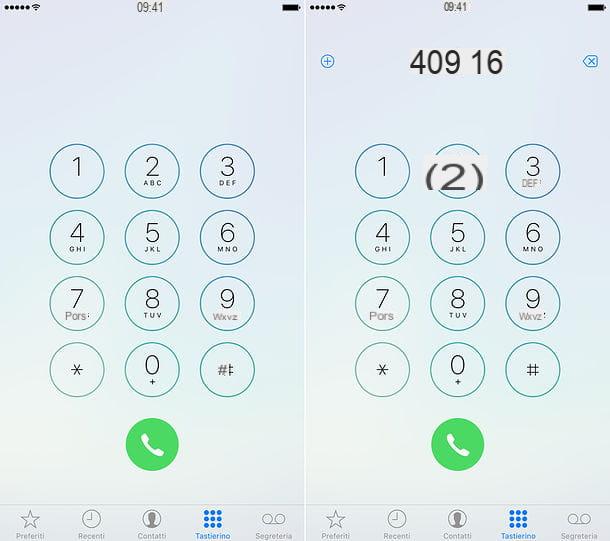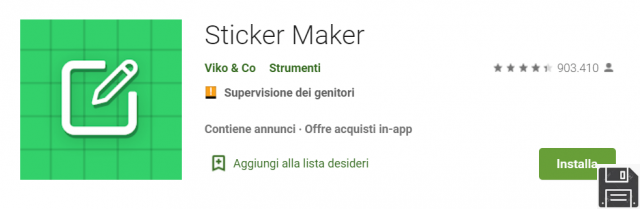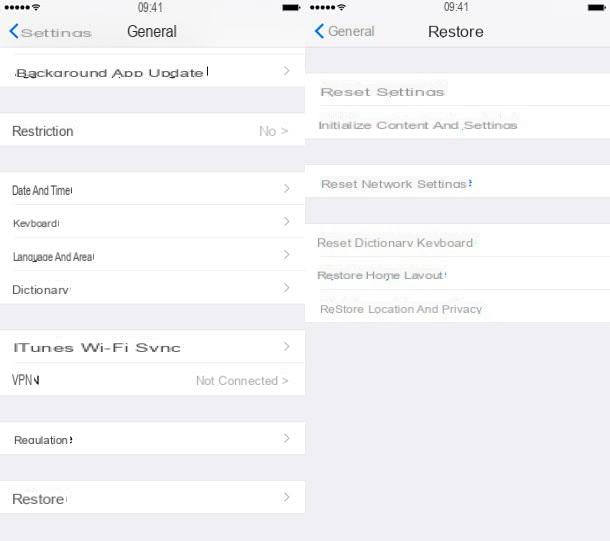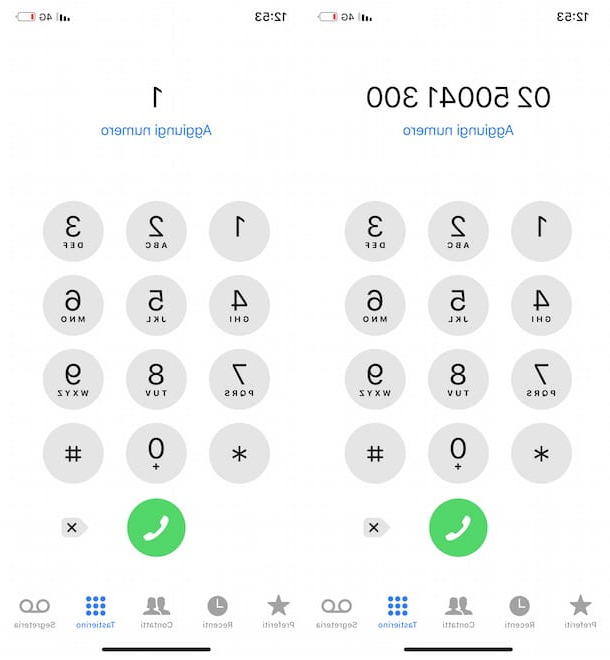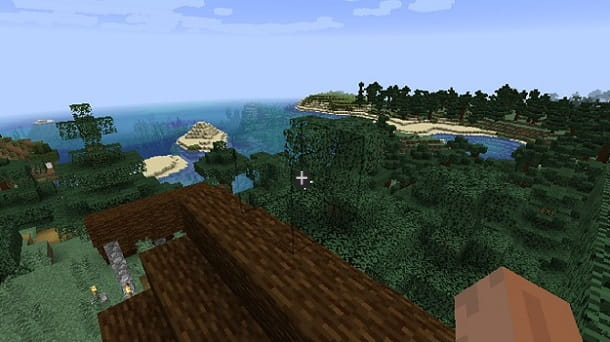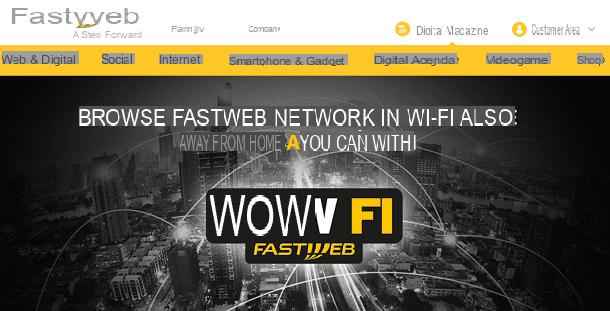Aplicación de fusión de PDF gratuita
Te gustaria entender cuales son los mejores aplicación de fusión de PDF gratuita actualmente presente en la plaza? Entonces sigue leyendo. A continuación se muestran algunos de los mejores para ambos Android que para iOS / iPadOS.
iLovePDF (Android / iOS / iPadOS)
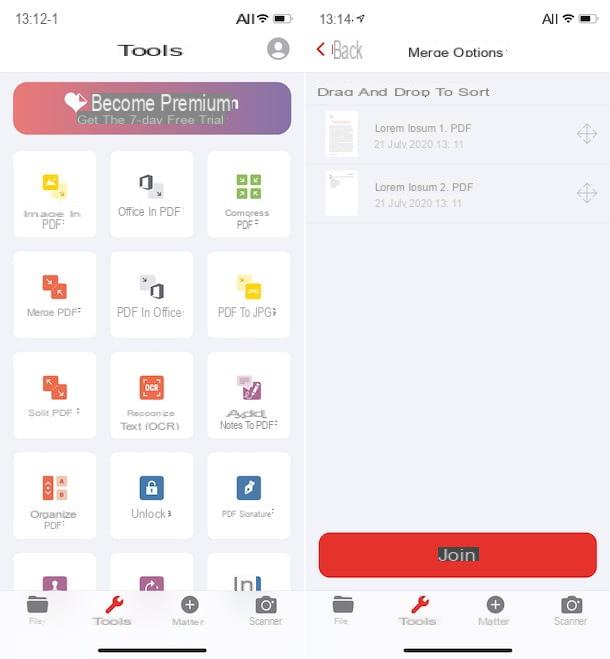
la primera aplicación para fusionar PDF lo que te aconsejo que consideres es iLovePDF. Se trata de una auténtica “navaja suiza” para PDF, a través de la cual es posible no solo fusionar los documentos en cuestión, sino también dividirlos, convertirlos en documentos en otros formatos, comprimirlos, etc. utilizando un sistema basado en la nube.
Tiene una interfaz de usuario agradable, es compatible tanto con Android como con iOS / iPadOS y es gratis; sin embargo, ofrece compras dentro de la aplicación (a un costo básico de 5,99 € / mes) para suscribirse a planes pagos para desbloquear funciones adicionales. También hay que decir que los archivos subidos a sus servidores se eliminan en poco tiempo, por lo que hay un buen respeto por la privacidad del usuario.
Para descargar la aplicación a su dispositivo si está utilizando Android, visite la sección correspondiente de Play Store y presione el botón Instalar. Si, por otro lado, está utilizando un dispositivo Android en el que no hay Play Store (por ejemplo, un teléfono inteligente Huawei con AppGallery), puede descargar iLovePDF a través de una tienda alternativa, como te expliqué en mi tutorial sobre cómo instalar aplicaciones en Huawei.
Si esta usando iOS / iPadOSen su lugar, acceda a la sección correspondiente de la App Store, presione el botón Obtener, así que en eso Instalar y autorizar la descarga a través de ID de la cara, tocar ID o contraseña dell'ID Apple. Luego inicie la aplicación tocando el botón Abri apareció en la pantalla o en el pariente icono que se ha agregado a la pantalla de inicio.
Ahora que ve la pantalla principal de la aplicación, si está usando iOS / iPadOS, vaya a la sección Instrumentos seleccionando el elemento apropiado en la parte inferior. En este punto, independientemente de la plataforma que esté utilizando, elija la opción Fusionar PDF, indica el ubicación de donde tiene la intención de tomar los PDF para fusionarlos y seleccionarlos.
Luego cambie el orden de los PDF (si es necesario) moviendo los documentos seleccionados hacia arriba o hacia abajo, presionando y manteniendo presionado el icono relativo con el cuatro flechas, luego toca el botón Unir que se encuentra en la parte inferior de la pantalla.
Cuando se complete el proceso, toque el botón Ir al archivo apareció en la pantalla para ver el documento de salida. Pulsando el botón (...) presente en su correspondencia, puede acceder al menú para decidir si desea abrir el archivo, moverlo a otras aplicaciones, a una ubicación diferente en el dispositivo, cambiarle el nombre, etc.
Fusión de PDF (Android / iOS / iPadOS)

Otra aplicación basada en la nube a la que puede recurrir es Fusionar PDF. Es una solución sin costo, disponible tanto para Android como para iOS / iPadOS que le permite fusionar fácilmente los archivos PDF que se le envían.
Sin embargo, es necesario tener en cuenta que para obtener un archivo PDF unificado con esta aplicación hay que esperar al menos 60 minutos. Para sortear esta limitación, debe realizar compras dentro de la aplicación (a un costo de 4,99 euros en Android y 10,99 euros en iOS / iPadOS).
Dicho esto, actuemos. Para descargar la aplicación en su teléfono inteligente o tableta, si está utilizando Android, visite la sección correspondiente de Play Store y toque el botón Instalar. Si está utilizando un dispositivo en el que no hay Play Store, puede descargar PDF Merge a través de una tienda alternativa.
Si esta usando iOS / iPadOSen su lugar, acceda a la sección correspondiente de la App Store, toque el botón Obtener, así que eso Instalar y autorizar la descarga a través de ID de la cara, tocar ID o contraseña dell'ID Apple. Luego inicie la aplicación presionando el botón Abri apareció en la pantalla o en el pariente icono que se ha agregado a la pantalla de inicio.
Ahora que ve la pantalla principal de la aplicación, si está utilizando Android, presiona el botón (+) colocado en la parte inferior derecha, mientras que si está utilizando iOS / iPadOS toque el botón circular con i dos hojas en la parte superior, luego seleccione i Archivo PDF que pretendes unir.
A continuación, presione el botón con el flecha en la parte inferior derecha, seleccione la opción Gratis y espere a que se complete el procedimiento de carga y fusión de archivos. Cuando se complete el proceso, recibirá una notificación específica y podrá guardar el PDF unificado en la ubicación que prefiera.
Elemento PDF (Android / iOS / iPadOS)

¿Ninguna de las aplicaciones de fusión de PDF de las que ya he hablado te convenció de una manera particular? Si es así, puede considerar usar Elemento PDF. Es, de hecho, una aplicación a través de la cual es posible visualizar, modificar, anotar, convertir y firmar documentos PDF; todo de forma sencilla y, sobre todo, gratuita. Está disponible tanto para Android como para iOS / iPadOS.
Para descargar la aplicación a su dispositivo Android, acceda a la sección correspondiente de Play Store y toque el botón Instalar. Si está utilizando un dispositivo en el que la Play Store no está disponible, puede descargar PDF Element a través de una tienda alternativa.
Si esta usando iOS / iPadOS, visite la sección correspondiente de la App Store, toque el botón Obtener, luego en eso Instalar y autoriza la descarga usando ID de la cara, tocar ID o contraseña dell'ID Apple.
En este punto, si está utilizando Android, abre la aplicación presionando el botón Abri aparecido en la pantalla o seleccionando el correspondiente icono que se ha agregado al cajón, luego presione el botón con el líneas horizontalmente en la parte superior izquierda, seleccione la opción Fusionar documentos en el menú que se abre, toque el botón (+) en la parte superior derecha y seleccione los documentos que desee combinar.
A continuación, toque el botón con i dos hojas en la parte inferior derecha y espere a que se complete el procedimiento de combinación. Cuando se complete el proceso, toque el elemento Ahorrar y especifique la ubicación en su dispositivo donde desea guardar el archivo de salida.
Si esta usando iOS / iPadOSen su lugar, ve a la ubicación en su teléfono inteligente o tableta donde se guardan los PDF que desea fusionar, utilizando el Administrador de archivos que utiliza normalmente (por ejemplo, archivos de Apple), selecciónelos e impórtelos en la aplicación PDF Element a través de la menú para compartir.
Ahora, cierre la pantalla del Elemento PDF relacionada con los documentos que se le muestran, vaya a la pantalla principal de la aplicación, toque el icono con el foglio presente en la parte superior derecha, coloque una marca de verificación junto a los archivos que se fusionarán y seleccione la opción Unir emergente en el menú inferior.
Finalmente, escriba el nombre desea asignar al archivo de salida y eso es todo. Luego puede importar el documento unificado obtenido en cualquier otra aplicación o ubicación, simplemente abriéndolo, presionando el botón (...), en la parte superior derecha, y seleccionando la opción que prefieras en el menú que se abre.
Otras aplicaciones para fusionar PDF Android

¿Está buscando otras aplicaciones para realizar la operación cubierta por esta guía? En ese caso, le recomiendo que pruebe el aplicación para fusionar PDF android que encontrará a continuación. Espero que puedan satisfacerte.
- Herramientas de PDF - Como el propio nombre puede entender fácilmente, es una aplicación que incluye varias herramientas para intervenir en los documentos PDF que se le entregan "en la comida". De hecho, permite no solo fusionar archivos PDF sino también dividirlos, protegerlos con contraseñas, desbloquearlos, etc. Es gratis.
- Fusionar PDF - aplicación gratuita que te permite fusionar varios archivos PDF juntos, de una manera muy simple y rápida y a través de una interfaz de usuario muy intuitiva.
- Utilidad PDF - aplicación gratuita gracias a la cual puede fusionar y dividir fácilmente archivos PDF, así como protegerlos con contraseña y convertir imágenes en archivos PDF. La aplicación es gratuita, pero le permite cargar archivos hasta un máximo de 1,5 MB. Para sortear esta limitación, es necesario adquirir su versión completa (que cuesta 3,19 euros).
Otras aplicaciones para fusionar PDF iPhone y iPad

Además de las soluciones de las que ya te he hablado en las líneas anteriores, si tienes un dispositivo iOS / iPadOS en el que puedes confiar aplicación para fusionar PDF iPhone y iPad que encontrará a continuación.
- Combinar archivos PDF para comandos de Apple - Commands es una aplicación gratuita distribuida por Apple y que viene preinstalada tanto en iPhone como en iPad, mediante la cual es posible automatizar la ejecución de algunas operaciones mediante el uso de atajos personalizados o descargados ya preparados de Internet. Para fusionar archivos PDF, por lo tanto, puede confiar en el uso de Combinar archivos PDF, un acceso directo diseñado para este propósito. Sin embargo, para usarlo, recuerde habilitar la posibilidad de instalar accesos directos de terceros yendo a la sección ajustes iOS, seleccionando el elemento Comandos rápidos y seguir adelante ON la palanca Comandos que no son de confianza, luego presione el botón permitir en respuesta a la alerta en pantalla y escriba el código de desbloqueo del dispositivo.
- PDF experto - es una aplicación que le permite ver y editar archivos PDF de varias formas, incluida la combinación. Le permite importar archivos desde cualquier ubicación, tiene una interfaz de usuario agradable y es gratis. Sin embargo, tenga en cuenta que ofrece compras dentro de la aplicación (a un costo de 52,99 euros / año) para cambiar a la versión Pro, que desbloquea varias funciones adicionales.
- Dividir y fusionar archivos PDF - es una aplicación que le permite fusionar y dividir documentos PDF y las páginas que contienen. Es muy intuitivo y gratuito para los dos primeros usos, tras lo cual se debe habilitar la versión Pro mediante compras in-app (a un coste de 7,99 euros) para poder utilizarlo.